Convertir et éditer les fichiers vidéo, audio et les images sur Windows et Mac avec Aiseesoft Convertisseur Vidéo Ultime en un clic.
Télécharger TéléchargerConvertir et éditer les fichiers vidéo, audio et les images sur Windows et Mac avec Aiseesoft Convertisseur Vidéo Ultime en un clic.
Télécharger TéléchargerLes fichiers ".flv" sont des fichiers vidéo au format Flash Video, largement utilisés sur internet pour diffuser des vidéos, grâce au lecteur Adobe Flash Player. Mais qu'est-ce que FLV exactement ? Est-il si différent des autres formats conteneur ? Peut-on le lire avec une solution autre que celle d'Adobe et aussi le convertir ? Cet article répond à toutes ces questions.

FLV est un format conteneur pour des données audio et vidéo. Il a été créé par Adobe pour pouvoir intégrer des flux vidéos dans ses applications.
Au début des années 2000, il était devenu la norme de facto pour diffuser des films, des émissions de télévision, etc. en streaming sur internet. Les navigateurs web avaient alors besoin d'ajouter le patch "Flash player". Avant d'être supplanté par MP4, il était utilisé par la plupart des sites d'hébergement vidéo populaires.
C'est un format propriétaire qui utilisait au départ les codecs Sorensen Spark et VP6, mais qui prend aujourd'hui en charge le H.264 défini par la norme MPEG, avec des limitations toutefois.
FLV n'est pas vraiment un format d'avenir. Adobe recommande même de l'abandonner au profit de son successeur, le format F4V, un format capable d'utiliser le codec H.264 sans limitations. Quant au streaming, d'autres formats ont supplanté FLV comme par exemple WMV en raison de sa meilleure gestion des droits d'auteur et surtout MP4, bien plus compatible et qui peut être lu sans outil supplémentaire dans la plupart des navigateurs web.
FLV a généralement une taille plus faible que MP4 pour une résolution équivalente. Il a d'ailleurs été utilisé à une époque où économiser de la bande passante était la priorié numéro 1.
Mais aujourd'hui il vaut mieux passer à MP4 pour la compatibilité : le Flash player pour fichier FLV n'exsite plus pour bon nombre de navigateur, alors que dans le même temps, MP4 peut être ouvert sur quasiment n'impote quel système.
Question taille, FLV est normalement plus petit qu'AVI.
Question compatibilité, sur les vieux téléviseurs numériques, AVI s'en sort mieux. Sur les vieux explorateurs web, c'est plutôt FLV.
MKV est de plus en plus utilisé pour le streaming de contenu cinématographique pour sa capacité à contenir plusieurs langues, à gérer le chapitrage, etc. Mais côté taille, encore une fois, c'est FLV qui s'en sort mieux. Alors que côté compatibilité, c'est plutôt MKV, particulièrement sur tout ce qui est matériel récent.
| Format | Codec Vidéo | Codec Audio | Sous-titres | Système |
|---|---|---|---|---|
| FLV | Sorensen Spark, VP6, H.264 | Nellymoser, AAC, MP3, PCM, Speex | WebVTT | Multiplateforme |
| MP4 | H.264, H.265, MPEG-4, AV1, VP9, ProRes, etc. | AAC, MP3, ALAC, FLAC, Opus | MPEG-4 Timed Text | Multiplateforme |
| AVI | DivX, Xvid, DV, Mpeg2/4, H.264 etc. | AC3, mp3, PCM, etc. | Windows et lecteurs DVD. | |
| MKV | DivX, Xvid, RealVideo, H.264, Theora, VP8, H.265 | Vorbis, AAC, MP3, AC3, DFLV, PCM, WV et FLAC. | STR, SSA, ASS, FLVSub, etc. | Multiplateforme |
À l'origine développé par Adobe pour ses propres besoins et ses propres applications, puis élargi aux explorateurs web grâce au Flash Player, le format FLV est aujourd'hui en perte de vitesse et plus très compatible avec beaucoup de système. Vous pourrez toujours vous reposer sur VLC pour l'ouvrir sur ordinateur et smartphone, et aussi sur Aiseesoft Blu-ray Player, un lecteur multimédia pour Windows 11, 10, 8 et 7 ou Mac OS X.
Ce dernier n'est pas qu'un lecteur de disque. Il peut aussi ouvrir la plupart des formats conteneurs existants , avec la plupart des codecs connus et jusqu'en résolution 4K. Le lecteur est léger et ouvre donc rapidement les fichiers vidéos même les plus gros. Il traite aussi très bien le son (c'est intéressant se votre ordinateur est relié à un système audio Dolby Digital par exemple).
L'interface est excessivement simple et ludique.
Étape 1 Ouvrir Aiseesoft Blu-ray Player.
Étape 2 Importer la vidéo FLV en cliquant sur Ouvrir Fichier.
Étape 3 Contrôler la lecture à l'aide des boutons du ruban inférieur.
Étape 4 Prendre des photos instantanées pendant la lecture à l'aide du bouton "appareil photo".
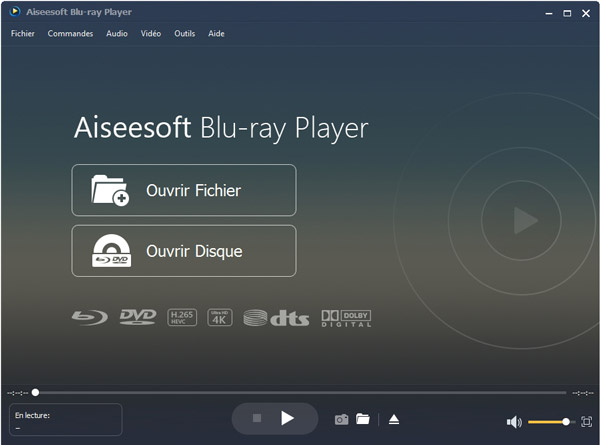 Aiseesoft Blu-Ray Player
Aiseesoft Blu-Ray Player C'est une bonne idée de convertir un fichier FLV en MP4. En effet, on l'ouvrira plus facilement n'importe où, y compris dans les explorateurs internets et les logiciels de montage vidéo les plus récents.
C'est un processus qui prend souvent beaucoup de temps. Mais si vous essayez Aiseesoft Convertisseur Vidéo Ultime, vous constaterez qu'il fait mieux que la plupart des autres sur ce plan. Son intelligence artificielle exploite bien les ressources propres de l'ordinateur. Il a besoin de Windows 11, 10, 8 ou 7, ou Mac OS X 10.12 ou ultérieur. Sa boîte à outil permet aussi de rogner, découper, changer la bande son, etc.
Le processus ci-dessous fonctionne aussi pour convertir FLV vers tous les formats connus par le convertisseur, y compris convertir FLV en MP3:
Étape 1 Se rendre dans l'onglet Convertisseur d'Aiseesoft Convertisseur Vidéo Ultime.
Étape 2 Glisser-déposer au centre les vidéos FLV à convertir ou cliquer sur le bouton Ajouter Fichier(s) (ce bouton peut aussi se changer en Ajouter dossier).
Étape 3 Choisir "MP4 / Identique à la source" dans la liste des formats en haut à droite, pour conserver la qualité originale.
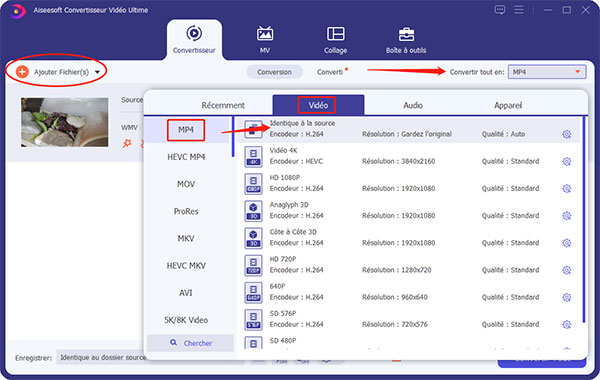 Sélectionner le format MP4
Sélectionner le format MP4
Étape 4 Choisir le dossier d'enregistrement.
Étape 5 Cliquer sur Convertir Tout et attendre jusqu'à la fin du processus (le temps est proportionnel à la taille des vidéos).
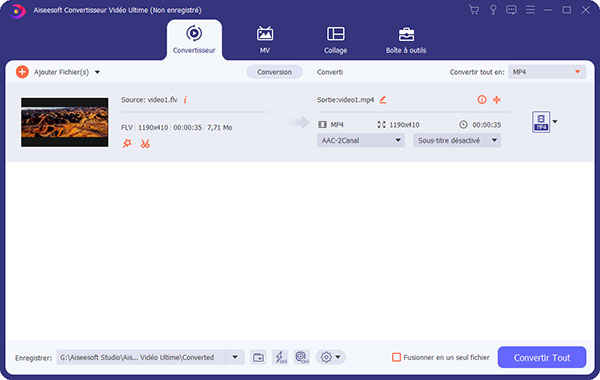 Convertir les fichiers FLV
Convertir les fichiers FLV Conclusion
FLV fut un excellent format pour toutes les applications d'Adobe et le streaming vidéo. Mais c'est aujourd'hui un format du passé, remplacé par F4V et supplanté par MP4. Cependant, les vidéos FLV sont souvent de petites tailles, alors on peut quand même les garder et les lire avec un lecteur multimédia compatible comme Aiseesoft Blu-ray Player. Sinon on peut les convertir vers des formats plus récents et compatibles avec Aiseesoft Convertisseur Vidéo Ultime, un logiciel de qualité professionnel et gratuit sur les vidéos de moins de 5 minutes.
Plus de Savoirs
 Rejoignez la discussion et partagez votre voix ici
Rejoignez la discussion et partagez votre voix ici